|
VORFREUDE
 ATTENTE ATTENTE

Merci Inge-Lore pour la permission de traduire tes tutos.

Le tutoriel a été réalisé avec PSP2020 et traduit avec PSPX, PSPX2 et PSPX3, mais il peut également être exécuté avec les autres versions.
Suivant la version utilisée, vous pouvez obtenir des résultats différents.
Depuis la version X4, la fonction Image>Miroir a été remplacée par Image>Renverser horizontalement,
et Image>Renverser avec Image>Renverser verticalement.
Dans les versions X5 et X6, les fonctions ont été améliorées par la mise à disposition du menu Objets.
Dans la nouvelle version X7 nous avons à nouveau Miroir/Renverser, mais avec nouvelles différences.
Voir les détails à ce sujet ici
Certaines dénominations ont changées entre les versions de PSP.
Les plus frequentes dénominations utilisées:

 Traduction italienne ici Traduction italienne ici
 Traduction anglaise ici Traduction anglaise ici
 Vos versions ici Vos versions ici
Nécessaire pour réaliser ce tutoriel:
Un tube à choix

Pour les tubes non fournis merci Beatriz et GranGran.
Pour le tube du paysage merci Mentali.
(ici les liens vers les sites des créateurs de tubes)

Filters Unlimited 2.0 ici
Mehdi - Sorting Tiles ici
Mura's Meister - Perspective Tiling ici
Alien Skin Xenofex 2 - Constellation ici

ici


N'hésitez pas à changer le mode mélange des calques et leur opacité selon les couleurs utilisées.
Dans les plus récentes versions de PSP, vous ne trouvez pas le dégradé d'avant plan/arriére plan ou Corel_06_029.
Vous pouvez utiliser le dégradé des versions antérieures.
Ici le dossier Dégradés de CorelX.
Ouvrir le masque dans PSP et le minimiser avec le reste du matériel
1. Choisir deux couleurs du tube.
Placer en avant plan la couleur claire,
et en arrière plan la couleur foncée.
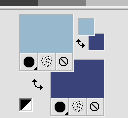
Ouvrir une nouvelle image transparente 1000 x 600 pixels.
Remplir  l'image transparente avec la couleur foncée. l'image transparente avec la couleur foncée.
Calques>Nouveau calque raster.
Sélections>Sélectionner tout.
Ouvrir le tube du paysage mentali-misted803 
et Édition>Copier.
Revenir sur votre travail et Édition>Coller dans la sélection.
Sélections>Désélectionner tout.
Effets>Effets d'image>Mosaïque sans jointures, par défaut.

Réglage>Flou>Flou gaussien - rayon 20.

2. Effets>Modules Externes>Mehdi - Sorting Tiles.
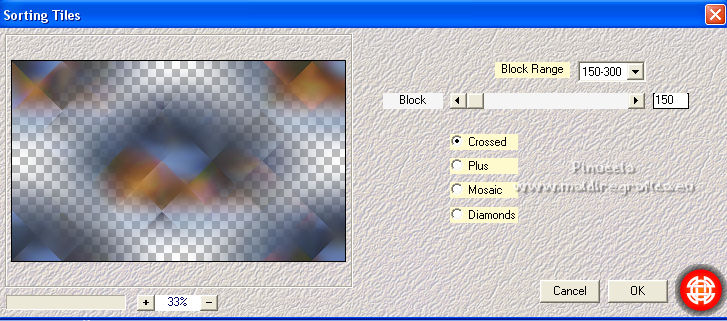
Réglage>Netteté>Netteté.
Calques>Nouveau calque raster.
Remplir  le calque avec la couleur claire. le calque avec la couleur claire.
Calques>Nouveau calque de masque>A partir d'une image.
Ouvrir le menu deroulant sous la fenêtre d'origine et vous verrez la liste des images ouvertes.
Sélectionner le masque maske112©ILR

Effets>Effets de bords>Accentuer.
Calques>Fusionner>Fusionner le groupe.
3. Activer l'outil Baguette magique 
et cliquer dans le cadre pour le sélectionner.
Calques>Nouveau calque raster.
Calques>Agencer>Déplacer vers le bas.
Remplir  le calque avec la couleur foncée. le calque avec la couleur foncée.
Calques>Nouveau calque raster.
Édition>Coller dans la sélection (le tube du paysage est toujours en mémoire).
Réglage>Netteté>Netteté.
Calques>Nouveau calque raster.
Effets>Effets 3D>Découpe.

Vous positionner sur le calque du haut de la pile, Groupe Raster 3.

4. Sélections>Modifier>Sélectionner les bordures de la sélection.

Effets>Effets 3D>Biseautage intérieur.

Sélections>Désélectionner tout.
Calques>Fusionner>Fusionner le calque de dessous - 3 fois.

Ouvrir le tube Jewels  et Édition>Copier. et Édition>Copier.
Revenir sur votre travail et Édition>Coller comme nouveau calque.
Objets>Aligner>Haut.
Ou activer l'outil Sélecteur 
et placer Position vert. à 0,00.

Vous positionner sur le calque Raster 2.

Calques>Fusionner>Fusionner le calque de dessous.
Calques>Dupliquer.
5. Effets>Modules Externes>Mura's Meister - Perspective Tiling.
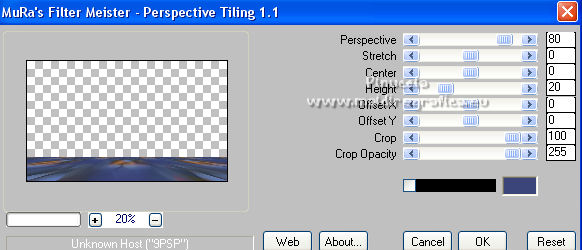
Effets>Effets 3D>Ombre portée.

Vous positionner sur le calque du haut de la pile.
Ouvrir le tube principal et Édition>Copier.
Revenir sur votre travail et Édition>Coller comme nouveau calque.
Image>Redimensionner, si nécessaire, redimensionner tous les calques décoché.
Réglage>Netteté>Netteté.
Effets>Effets 3D>Ombre portée, comme précédemment.
Ouvrir le tube déco 177vmtubes  et Édition>Copier. et Édition>Copier.
Revenir sur votre travail et Édition>Coller comme nouveau calque.
Image>Redimensionner, si nécessaire, redimensionner tous les calques décoché.
Réglage>Netteté>Netteté.
Effets>Effets 3D>Ombre portée.
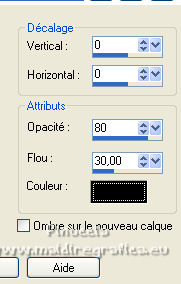
6. Vous positionner sur le calque Raster 1.
Sélections>Sélectionner tout.
Image>Taille du support - 1100 x 700 pixels

Sélections>Inverser.
Preparer en avant plan un dégradé de premier plan/arrière plan, style Linéaire.

Remplir  la sélection du dégradé. la sélection du dégradé.
Effets>Modules Externes>Filters Unlimited 2.0 - Buttons & Frames - Rectangular Button.
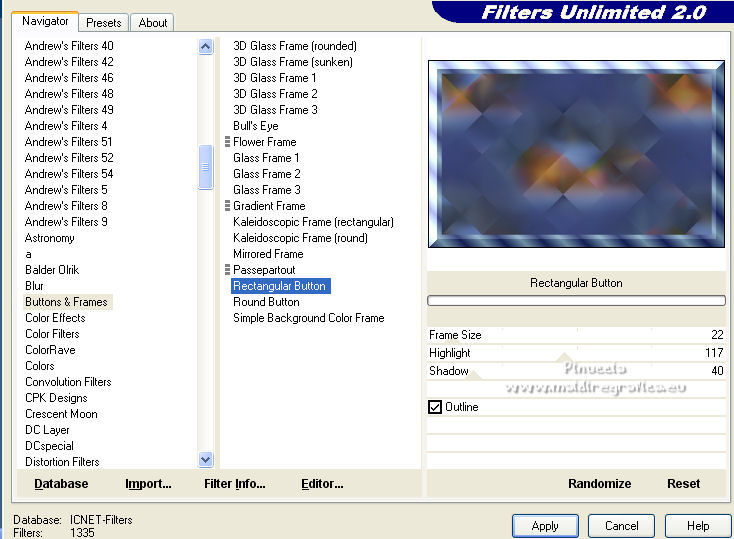
Sélections>Inverser.
Vous positionner sur le calque du haut de la pile.
Calques>Nouveau calque raster.
Effets>Effets 3D>Découpe, comme précédemment.
Sélections>Désélectionner tout.
7. Signer votre travail sur un nouveau calque raster.
Vous positionner sur le calque Raster 4 (le tube Jewels).

Calques>Dupliquer - 2 fois,
et renommer les calque 1-2-3.
Rester positionné sur le calque Raster 3.
Effets>Modules Externes>Alien Skin Xenofex 2 - Constellation.
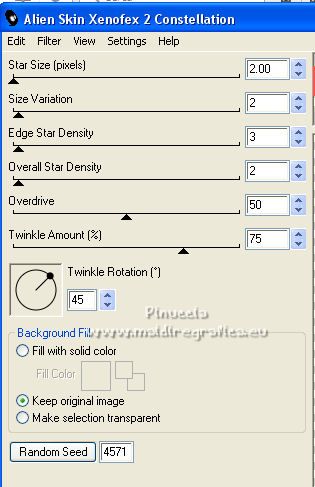
Fermer ce calque.
8. Vous positionner sur le calque de dessous, 2.
Effets>Modules Externes>Alien Skin Xenofex 2 - Constellation.
Cliquer sur Random Seed et ok.

Fermer ce calque,
et vous positionner sur le calque de dessous, 1.
Effets>Modules Externes>Alien Skin Xenofex 2 - Constellation.
Cliquer sur Random Seed et ok.
9. Édition>Copie Spéciale>Copier avec fusion.
Ouvrir Animation Shop et Édition>Coller>Coller comme nouvelle animation.
Revenir sur PSP.
Fermer le calque 1 et ouvrir le calque 2.
Édition>Copie Spéciale>Copier avec fusion.
Revenir sur Animation Shop et Édition>Coller>Coller après l'image active.
À nouveau sur PSP.
Fermer le calque 2 et ouvrir le calque 3.
Édition>Copie Spéciale>Copier avec fusion.
In Animation Shop: Édition>Coller>Coller après l'image active.
Contrôler le résultat en cliquant sur Visualiser 
et enregistrer en gif.
Pour les tubes de cette version merci Tine et Elaine

Pour les tubes de cette version merci Wieske et Colybrix


Si vous avez des problèmes, ou des doutes, ou vous trouvez un lien modifié, ou seulement pour me dire que ce tutoriel vous a plu, vous pouvez m'écrire.
2 Octobre 2022

|
